Windows Audio服务无法启动怎么办?Windows Audio服务无法启动的解决方法
作者:佚名 来源:系统下载 时间:2025-03-30
不少人的电脑偶尔会出现没有声音的情况,通过一番检查发现是Windows Audio服务没有开启所导致的,用户尝试开启Windows Audio服务,却发现无法启动,这是什么情况,又要如何解决呢,这有可能是电脑音频服务没有正常启动造成的,下面小编就为大家介绍一下Windows Audio服务无法启动的解决方法。
1、首先,按Win+R打开运行窗口,输入regsvr32 audiosrv.dll回车,对音频服务动态库进行注册。
2、如果显示无法找到Dllregisterserver输入点,那就打开运行窗口,输入regedit回车打开注册表,在注册表中打开HKEY_LOCAL_MACHINE\Software\Microsoft\ WindowsNT\CurrentVersion\Svchost\netsvcs,点击右侧的“默认”选项,在数值中输入“AudioSrv”。
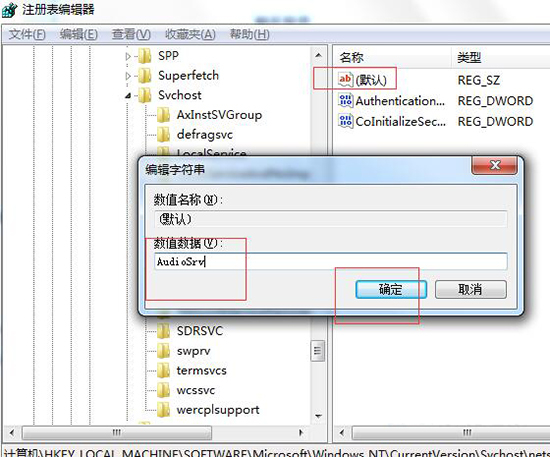
3、打开运行窗口,输入services.msc回车打开服务窗口,双击打开Windows Audio服务属性。
4、在Windows Audio属性界面,将其启动类型改为自动,服务器状态如果是关闭的就点击“启动”,然后确定退出。
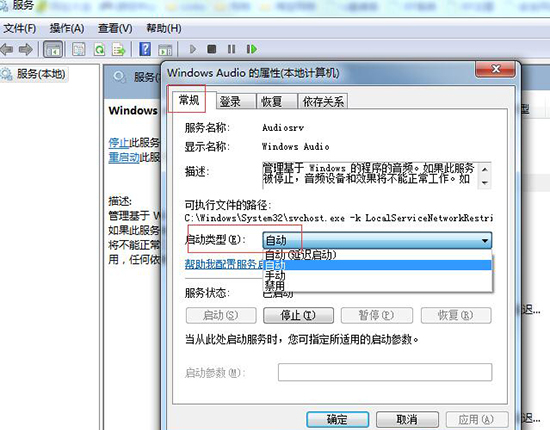
以上为大家介绍的就是Windows Audio服务无法启动的解决方法,希望可以帮到大家哦。
相关阅读
更多+- Windows系统的窗口颜色怎么更改?Windows系统窗口颜色的更改方法
- Windows系统命令提示符界面怎么更改颜色?Windows系统命令提示符界面更改颜色的方法
- Windows自带录音软件怎么用?Windows自带录音软件的使用方法
- (升级到)windows11退回windows10(更新)
- 系统提示Windows必须安装在NTFS分区怎么办?系统提示Windows必须安装在NTFS分区的解决方法
- 电脑回收站清空了怎么恢复 怎么找回电脑回收站删除的文件
- Win8系统Windows.old文件夹如何删除?Win8系统Windows.old文件夹的删除方法
- Windows8系统如何连接wifi-Windows8系统连接wifi的方法
- Windows7SP1中文专业版下载,Windows7SP1中文专业版下载
- Win8系统提示Windows已经阻止此软件因为无法验证发行者如何处理?Win8系统提示Windows已经阻止此软件因为无法验证发行者的解决方法










































































